Gyors telepítési útmutató
|
|
|
- Vilmos Barna
- 6 évvel ezelőtt
- Látták:
Átírás
1 DCP-9040CN Gyors telepítési útmutató A készülék használata előtt üzemkész állapotba kell hoznia a hardverrészt és telepítenie kell az illesztőprogramot. A helyes összeállítás érdekében, illetve a telepítéssel kapcsolatos utasítások tanulmányozásához olvassa el ezt a Gyors telepítési útmutatót. 1. lépés A készülék telepítése 2. lépés Az illesztőprogram és a szoftver telepítése A telepítés ezzel befejeződött! Tartsa kéznél a Gyors telepítési útmutatót tartalmazó CD-ROM-ot, hogy szükség esetén könnyen elérhető legyen.
2 1 Az útmutatóban előforduló szimbólumok Figyelem Elektromos veszély Forró felület Vigyázat A Figyelem szimbólum a személyi sérülések elkerülése érdekében szükséges teendőkre hívja fel a figyelmet. Az Elektromos veszély ikonok lehetséges áramütés veszélyére figyelmeztetnek. A Forró felület ikonok arra figyelmeztetik, hogy ne érintse meg a készülék forró részeit. A Vigyázat jelzések a követendő vagy éppen kerülendő eljárásmódot mutatják, így segítenek elkerülni a készülék esetleges károsodását. Helytelen beállítás A Helytelen beállítás szimbólum a készülékkel nem kompatibilis berendezésekre és műveletekre figyelmeztet. Megjegyzés A Megjegyzésekben útmutatót talál a különböző helyzetek kezelésére, továbbá javaslatokat arra vonatkozóan, hogy az aktuális művelet hogyan használható más funkciókkal. Használati útmutató, Szoftver használati útmutató vagy Hálózati használati útmutató Ilyenkor további információkat találhat a CD- ROM-on mellékelt Használati útmutatóban, Szoftver használati útmutatóban, illetve Hálózati használati útmutatóban.
3 Tartalomjegyzék Biztonsági óvintézkedések A készülék biztonságos használata... 2 Előírások... 4 Bevezetés a készülék használatába Vezérlőpult lépés A készülék telepítése Csomagolja ki a készüléket... 7 A festékkazetták behelyezése... 8 Helyezzen papírt a papírtálcába... 9 A tápkábel beszerelése... 9 Nyelv kiválasztása Az LCD-kijelző kontrasztjának beállítása lépés Az illesztőprogram és a szoftver telepítése Windows USB-interfészkábel használata esetén (Windows 2000 Professional/XP/XP Professional x64 Edition/Windows Vista felhasználóknak) Hálózati interfészkábel használata esetén (Windows 2000 Professional/XP/XP Professional x64 Edition/Windows Vista felhasználóknak) Windows Server 2003 használata esetén lásd a CD-ROM-on található Hálózati használati útmutatót. Tűzfal-beállítások Macintosh USB-interfészkábel használata esetén Mac OS X vagy újabb változat esetén Hálózati interfészkábel használata esetén Mac OS X vagy újabb változat esetén Kiegészítők és fogyóeszközök Opcionális memória Fogyóeszközök
4 Biztonsági óvintézkedések A készülék biztonságos használata FIGYELEM A készülék belsejének tisztítása előtt húzza ki a tápkábelt az elektromos csatlakozóaljzatból. NE nyúljon nedves kézzel a csatlakozódugóhoz. Ez áramütést okozhat. Mindig ellenőrizze, hogy a csatlakozódugó teljesen be legyen nyomva az aljzatba. Közvetlenül a készülék használata után egyes részegységei még különösen forróak. Amikor kinyitja a készülék előlapját vagy hátlapját, NE érintse meg az ábrán árnyékoltan jelölt részeket. A beégető egység figyelmeztető címkével van megjelölve. NE távolítsa el vagy sértse meg a címkét. A sérülések elkerülése érdekében ügyeljen rá, hogy ne tegye a kezét a készülék élére, a dokumentumfedél alá, ahogy az ábrán látható. 2
5 Biztonsági óvintézkedések A sérülések elkerülése érdekében ügyeljen rá, hogy ujjait NE tegye az ábrán kiemelt területre. NE használjon porszívót a kiszóródott festék feltisztításához. A festékpor így meggyulladhat a porszívó belsejében, ami tüzet okozhat. Kérjük, hogy a festékport óvatosan egy száraz, szöszmentes ruhával tisztítsa le, és a helyi hulladékkezelési előírások szerint helyezze azt el. A készülék szállításakor mindig az alsó élek mentén található fogantyúkat kell használni. Először mindig bizonyosodjanak meg, hogy minden vezetéket lekapcsoltak a készülékről. A sérülések elkerülése érdekében a készülék emelését, mozgatását mindig legalább 2 ember végezze. NE használjon gyúlékony anyagokat vagy bármilyen típusú sprayt a készülék belsejének vagy külső részeinek tisztításához. Ez tüzet vagy áramütést okozhat. A Felhasználói kézikönyvben bővebb információkat talál a készülék helyes tisztításáról. 3
6 Biztonsági óvintézkedések Előírások EK Megfelelőségi nyilatkozat 4
7 Biztonsági óvintézkedések EK Megfelelőségi nyilatkozat Gyártó Brother Industries Ltd., 15-1, Naeshiro-cho, Mizuho-ku, Nagoya , Japán Gyár Brother Technology (Shenzhen) Ltd., NO6 Gold Garden Ind. Nanling Buji, Longgang, Shenzhen, Kína Kijelentjük, hogy: Termékleírás Típusszám : Lézeres nyomtató : DCP-9040CN összhangban van az alábbi alkalmazott Irányelvek rendelkezéseivel: Kis Feszültségre vonatkozó 73/23/EEC Irányelv (módosítva 93/68/EEC) és az Elektromágneses Összeférhetőség 89/336/EEC Irányelve (módosításai: 91/263/EEC, 92/31/EEC és 93/68/EEC). Összhangban az alkalmazott szabványokkal: Biztonság EN A11 : 2004 EMC (ELEKTROMÁGNESES KOMPATIBILITÁS) CE alkalmazásának első éve: 2006 Kibocsátja : Brother Industries, Ltd. Dátum : december 15. Hely : Japán, Nagoya EN55022: A1: A2: 2003 B osztály EN55024: A1: A2: 2003 EN : 2000 EN : A1: 2001 IEC A2:2001 Specifikáció Ez a készülék az IEC A2: 2001 specifikációkban meghatározott 1. osztályú lézeres termék. Az alábbi ábrán látható címke minden olyan országban felkerül a készülékre, ahol ez szükséges. Figyelem Fontos-az Ön biztonsága érdekében A biztonságos működés érdekében a mellékelt háromágú csatlakozódugó csak olyan szabványos, háromágú elektromos csatlakozóaljzatba csatlakoztatható, amely a háztartási huzalozás által megfelelően földelt. Jelen nyomtatóhoz használt hosszabbító kábeleknek háromágúnak és megfelelően huzalozottaknak kell lenniük, hogy a megfelelő földelés biztosítva legyen. A nem megfelelően huzalozott hosszabbító kábelek használata személyi sérüléshez vagy a berendezés károsodásához vezethet. A tény, hogy a berendezés kielégítően működik, még nem jelenti azt, hogy elektromosan megfelelően földelt, illetve, hogy teljesen biztonságosan helyezték üzembe. Biztonsága érdekében, ha bármilyen kétsége lenne a földeléssel kapcsolatban, hívjon szakképzett villanyszerelőt. A készülék áramtalanítása A készüléket könnyen hozzáférhető elektromos csatlakozóaljzat közelében kell elhelyezni. Szükséghelyzetben az áramellátás teljes megszüntetéséhez ki kell húznia a tápkábelt az elektromos aljzatból. Rádió interferencia Ez a termék eleget tesz az EN55022 (CISPR Közlemény 22)/B osztálynak. Ha számítógéphez csatlakoztatja, mindig az alábbi interfészkábeleket használja. Az USB-kábel nem lehet hosszabb 2,0 méternél. 2002/96/EK és EN50419 EU irányelv Ez a készülék 3B osztályba tartozó lézerdiódával rendelkezik, amely a lézeres egységben láthatatlan lézeres sugárzást bocsát ki. A szkenneregységet semmilyen körülmények között ne nyissa ki. Lézerdióda Maximum sugárzási teljesítmény: Hullámhossz: Lézerosztály: 25 mw nm 3B osztály A készülék a fenti újrafelhasználási szimbólummal van megjelölve. Ez azt jelenti, hogy a készüléket a élettartama végén külön kell a megfelelő gyűjtőponton elhelyezni nem pedig a normál háztartási hulladékkal együtt. Ez mindnyájunk környezetének a javára válik. (Csak Európai Unió) Figyelem A vezérlőgombok, beállítások jelen útmutatóban előírtaktól eltérő használata, a műveletek előírtaktól eltérő elvégzése veszélyes, láthatatlan sugárzásnak teheti ki Önt. 5
8 Bevezetés a készülék használatába 1 1 Vezérlőpult DCP-9040CN Gyüjt másolat01 Auto Copy (Másolás) billentyűk 2 LCD (folyadékkristályos kijelző) 3 Data (Adatok) LED 4 Memügombok 5 Numerikus billentyűk 6 Stop/Exit (Stop/Kilépés) billentyű 7 Start billentyűk 8 Print (Nyomtat) billentyűk 9 Scan (Szkennel) billentyűk A vezérlőpult részletes ismertetését a Használati útmutató 1. fejezetében, a Vezérlőpult áttekintés cím alatt találja. Megjegyzés A készülék nehéz, a tömege 72,6 lb (32,8 kg). A személyi sérülések elkerülése érdekében legalább két ember emelje meg a készüléket. Ügyeljen arra, nehogy becsípje az ujját, amikor leteszi a készüléket. 6
9 1. lépés A készülék telepítése 1 1 Csomagolja ki a készüléket 4 Fogja meg a dobegység zöld színű fogantyúját. Emelje meg a dobegységet, és húzza kifelé, egészen ütközésig. FONTOS Őrizze meg a kartondobozt és az összes csomagolóanyagot arra az esetre, ha a készülék elszállítására kerülne sor. Helytelen beállítás Egyelőre NE dugja be a tápkábelt a fali aljzatba. 1 Távolítsa el a rögzítőszalagot a készülék burkolatáról. 2 Nyomja meg az előlap nyitógombját, és nyissa ki az előlapot. 5 Vegye ki az ábrán látható narancsszínű csomagolóbetétet. 3 Az ábrán látható módon távolítsa el a négy narancsszínű rögzítőelemet. 7
10 1. lépés A készülék telepítése 2 A festékkazetták behelyezése 4 Ismételje meg az 1-3. lépéseket a további festékkazettákkal is. 5 Helyezze vissza a dobegységet a készülékbe. 1 Csomagolja ki a festékkazettákat, és oldalirányban mozgatva néhányszor rázza meg finoman mindegyiket. 2 Tépje le a védőfedelet. 6 Zárja vissza a készülék előlapját. 3 A fogantyúnál fogva csúsztassa a festékkazettát a dobegységbe. Ügyeljen arra, hogy a kazetta színe egyezzen meg a dobegységen lévő címkén feltüntetett színnel. Miután helyére illesztette a festékkazettát, hajtsa le a fogantyúját (1). (1) (1) C ciánkék 2 M bíbor 3 Y sárga 4 K fekete
11 A készülék telepítése 3 Helyezzen papírt a papírtálcába 1 Húzza ki teljesen a papírtálcát a készülékből. 4 A tápkábel beszerelése 1 Győződjön meg arról, hogy a készülék tápkapcsolója kikapcsolt helyzetben van. Távolítsa el a tápkábel bemeneti csatlakozóját borító címkét. 2 Csatlakoztassa a tápkábelt a készülékhez. 2 Miközben lenyomja a zöld színű papírvezetőkioldókart (1), igazítsa a papírvezetőket a papír méretéhez. Ellenőrizze, hogy a papírvezetők megfelelően rögzített helyzetben legyenek. 3 Csatlakoztassa a tápvezetéket a fali aljzathoz. Kapcsolja be a készüléket. (1) 3 Pörgesse át a papírköteget, így elkerülheti a papírelakadást és a hibás betöltést. 4 Helyezze a papírt a papírtálcába. Ellenőrizze, hogy a papírlap nem gyűrődött-e fel a tálcában, és a legfelső lap a maximum jelzés alatt van-e. 5 Határozott mozdulattal tolja vissza a papírtálcát. 9
12 1. lépés A készülék telepítése 5 Nyelv kiválasztása 1 A tápkapcsoló bekapcsolásakor az LCD-n a következő üzenet látható: Select Language Press OK Key Nyomja meg az OK gombot. 2 A és gombok segítségével válassza ki a kívánt nyelvet és nyomja meg az OK gombot. Select ab or OK English 3 Az LCD utasítja Önt, hogy erősítse meg a választást. Magyar? 1.Igen 2.Nem 6 Az LCD-kijelző kontrasztjának beállítása A kontraszt módosításával sötétebbé vagy világosabbá teheti az LCD-kijelzőt. 1 Nyomja meg a Menu(Menü) gombot. 2 Nyomja meg a 1 gombot. 3 Nyomja meg a 6 gombot. 4 A kontraszt növeléséhez nyomja meg a gombot. VAGY A kontraszt csökkentéséhez nyomja meg a gombot. Nyomja meg az OK gombot. 5 Nyomja meg a Stop/Exit(Stop/Kilépés) gombot. Ha az LCD a helyes nyelvet mutatja, nyomja meg az 1 gombot. VAGY Nyomja meg a 2 gombot a 2 lépéshez való visszatéréshez és válasszon újra nyelvet. 10
13 2. lépés Az illesztőprogram és a szoftver telepítése Kövesse az itt megadott utasításokat az operációs rendszerének és interfészének megfelelően. A legújabb illesztőprogramok, dokumentációk letöltésére, valamint problémájára a legmegfelelőbb megoldás kiválasztása érdekében látogassa meg a Brother Solutions Center weboldalát amely akár közvetlenül is elérhető CD-ROM-ról / illesztőprogramból. Windows USB-interfészkábel használata esetén Hálózati interfészkábel használata esetén A Windows Server 2003 használatához szükséges információkat a Hálózati használati útmutató 4. fejezetében találja. Macintosh USB-interfészkábel használata esetén Hálózati interfészkábel használata esetén Ezen gyors telepítési útmutató Windows képernyői a Windows XP-n alapulnak. Ezen gyors telepítési útmutató Mac OS X képernyői a Mac OS X 10.4-en alapulnak. 11
14 2. lépés Az illesztőprogram és a szoftver telepítése Windows Windows USB 1 1 USB-interfészkábel használata esetén (Windows 2000 Professional/XP/XP Professional x64 Edition /Windows Vista felhasználóknak) 1 Kapcsolja ki a készüléket és húzza ki a fali aljzatból a készülék tápvezetékét. Az interfészkábelt is húzza ki a számítógépből, ha már csatlakoztatta. 2 Kapcsolja be a számítógépet. (Rendszergazdai jogosultságokkal rendelkező felhasználóként kell bejelentkeznie.) 3 Helyezze a Windows operációs rendszerhez mellékelt CD-ROM-ot a meghajtóba. Kövesse a képernyőn megjelenő utasításokat. 4 Megjelenik a képernyőn a CD-ROM főmenüje. Kattintson az MFL-Pro Suite telepítése opcióra. 9 Csatlakoztassa a tápvezetéket a fali aljzathoz. Kapcsolja be a készüléket. A Brother illesztőprogramok telepítése automatikusan elindul. A telepítőablakok egymás után jelennek meg. Legyen türelemmel Miután elolvasta és elfogadta a ScanSoft PaperPort 11SE licenszmegállapodást, kattintson az Igen gombra. 6 A Brother MFL-Pro Suite szoftverlicencszerződést tartalmazó ablak megjelenését követően kattintson az Igen gombra a szoftverlicenc-szerződés elfogadásához. 7 Válassza ki a Helyi csatlakozás lehetőséget, majd kattintson a Tovább gombra. A telepítés folytatódik. 8 Amikor megjelenik ez az ablak, csatlakoztassa az USB-kábelt a számítógépéhez, majd a készülékhez. Helytelen beállítás Egyik telepítőablakot se zárja be a telepítés során. 10 Ha az online regisztrációs ablak jelenik meg, válassza ki a megfelelő opciót, és kövesse a képernyőn megjelenő utasításokat. 11 A számítógép újraindításához kattintson a Befejezés gombra. (Rendszergazdai jogosultságokkal rendelkező felhasználóként kell bejelentkeznie.) Megjegyzés XML Paper Specification Printer Driver Az XML Paper Specification Printer Driver a legalkalmasabb nyomtató illesztőprogram, amennyiben olyan alkalmazásokból nyomtat, amelyek XML Paper Specification dokumentumokat használnak. A legfrissebb illesztőprogramot a Brother Solutions Centeren keresztül tudja letölteni Sikeresen telepítette az MFL-Pro Suite csomagot, mely a nyomtató és a szkenner illesztőprogramjait tartalmazza. A telepítés befejeződött.
15 Az illesztőprogram és a szoftver telepítése Windows 2 Hálózati interfészkábel használata esetén (Windows 2000 Professional/XP/XP Professional x64 Edition /Windows Vista felhasználóknak) 1 Kapcsolja ki a készüléket, és húzza ki a tápvezetéket a fali aljzatból. 2 Csatlakoztassa a hálózati interfészkábelt a készülékhez, majd a hálózathoz. 3 Csatlakoztassa a tápvezetéket a fali aljzathoz. Kapcsolja be a készüléket. 4 Kapcsolja be a számítógépet. (Rendszergazdai jogosultságokkal rendelkező felhasználóként kell bejelentkeznie.) Az MFL- Pro Suite telepítése előtt zárjon be minden alkalmazást. Megjegyzés Ha személyes tűzfalat használ, telepítés előtt kapcsolja ki. A telepítést követően indítsa újra a személyes tűzfalat. 5 Helyezze be a mellékelt CD-ROM-ot a számítógép meghajtójába. Kövesse a képernyőn megjelenő utasításokat. Helytelen beállítás Egyik telepítőablakot se zárja be a telepítés során. 11 Ha a Brother és ScanSoft online regisztrációs ablaka jelenik meg, válassza ki a megfelelő opciót, és kövesse a képernyőn megjelenő utasításokat. 12 A számítógép újraindításához kattintson a Befejezés gombra. (Rendszergazdai jogosultságokkal rendelkező felhasználóként kell bejelentkeznie.) Az MFL-Pro Suite telepítése befejeződött. Megjegyzés XML Paper Specification Printer Driver Az XML Paper Specification Printer Driver a legalkalmasabb nyomtató illesztőprogram, amennyiben olyan alkalmazásokból nyomtat, amelyek XML Paper Specification dokumentumokat használnak. A legfrissebb illesztőprogramot a Brother Solutions Centeren keresztül tudja letölteni Windows Hálózat 6 Megjelenik a képernyőn a CD-ROM főmenüje. Kattintson az MFL-Pro Suite telepítése opcióra. 7 A ScanSoft PaperPort 11SE licenszszerződés átolvasása és elfogadása után kattintson az Igen-re. 8 A Brother MFL-Pro Suite szoftverlicencszerződést tartalmazó ablak megjelenését követően kattintson az Igen gombra, ha elfogadja a szoftverlicenc-szerződést. 9 Válassza ki a Hálózati csatlakozás lehetőséget, majd kattintson a Tovább gombra. 10 A Brother illesztőprogramok telepítése automatikusan elindul. A telepítőablakok egymás után jelennek meg. Legyen türelemmel. Az MFL-Pro Suite tartalmazza a hálózati nyomtatás és hálózati szkennelés illetszőprogramjait, a Brother ControlCenter3-at, a ScanSoft PaperPort 11SE-t. ScanSoft PaperPort 11SE egy olyam dokumentumvezérlő alkalmazás, amely beszkennelt dokumentumok megtekintésére szolgál. A telepítést követően amint meggyőződött arról, hogy lehet nyomtatni, indítsa újra a személyes tűzfalat. Előfordulhat, hogy a tűzfal beállításai nem engedélyezik a hálózati szkenneléshez szükséges hálózati csatlakozást. A Windows tűzfal konfigurálásához kövesse a következő oldalon található utasításokat. Ha személyes tűzfalat használ, tanulmányozza a szoftver felhasználói útmutatóját vagy lépjen kapcsolatba a szoftver gyártójával. 13
16 2. lépés Az illesztőprogram és a szoftver telepítése Windows Windows Hálózat Tűzfal-beállítások Előfordulhat, hogy a tűzfal beállításai nem engedélyezik a hálózati szkenneléshez és nyomtatáshoz szükséges hálózati kapcsolatot. Amennyiben Windows tűzfalat használ, kövesse a Windows XP SP2 vagy Windows Vista használatára vonatkozó utasításokat. Ha személyes tűzfalat használ, tanulmányozza a szoftver felhasználói útmutatóját vagy lépjen kapcsolatba a szoftver gyártójával. Windows XP SP2 használata esetén: 1 Kattintson a Start gombra, válassza ki a Vezérlőpult pontot, azon belül a Hálózati és internetes kapcsolatok, majd a Windows tűzfal pontot. Győződjön meg arról, hogy a Windows tűzfal Általános fülén a Bekapcsolva opció van bejelölve. 2 Kattintson a Speciális fülre, majd a Beállítások... gombra. 3 Kattintson a Hozzáadás gombra. 4 A hálózati szkenneléshez használt számú port hozzáadásához adja meg az alábbi információkat: 1. A Szolgáltatás leírása mezőbe: - adjon meg valamilyen leírást, például Brother szkenner. 2. Az Annak a számítógépnek a neve vagy IPcíme (pl.: ), amelyen a szolgáltatás fut mezőbe: - írja be a Localhost azonosítót. 3. A szolgáltatás külső portszáma mezőbe: - írja be a portszámot. 4. A szolgáltatás belső portszáma mezőbe: - írja be a portszámot. 5. Győződjön meg arról, hogy az UDP opció van kiválasztva. 6. Kattintson az OK gombra. 5 Kattintson a Hozzáadás gombra. 6 Ha továbbra is problémái vannak a hálózati csatlakozással, kattintson a Hozzáadás gombra. 7 A hálózati szkenneléshez és hálózati nyomtatáshoz használt 137 számú port hozzáadásához adja meg az alábbi információkat: 1. A Szolgáltatás leírása: mezőbe: - adjon meg valamilyen leírást, például Brother hálózati nyomtató. 2. Az Annak a számítógépnek a neve vagy IPcíme (pl.: ), amelyen a szolgáltatás fut mezőbe: - írja be a Localhost azonosítót. 3. A szolgáltatás külső portszáma mezőbe: - írja be a 137 portszámot. 4. A szolgáltatás belső portszáma mezőbe: - írja be a 137 portszámot. 5. Győződjön meg arról, hogy az UDP opció van kiválasztva. 6. Kattintson az OK gombra. 8 Győződjön meg arról, hogy hozzáadta és bejelölte az új beállításokat, majd kattintson az OK gombra. Windows Vista használata esetén: 1 Kattintson a Start gombra, válassza ki a Vezérlőpult pontot, azon belül a Hálózat és internet, majd a Windows tűzfal pontot, ezt követően kattintson a Beállítások módosítása gombra. 2 Amikor a Felhasználói fiókok felügyelete képernyő jelenik meg, a következőket tegye. Adminisztrátori jogosultsággal rendelkező felhasználó esetén: kattintson a Folytatás gombra. Adminisztrátori jogosultsággal nem rendelkező felhasználó esetén: adja meg az adminisztrátori jelszót, majd kattintson az OK gombra. 3 Győződjön meg arról, hogy a Windows tűzfal Általános fülén a Bekapcsolva opció van bejelölve. 4 Kattintson a Kivételek fülre. 5 Kattintson a Port hozzáadása... gombra. 6 A hálózati szkennelést lehetővé tevő ös port hozzáadásához az alábbi információkat kell megadnia: 1. A Név mezőbe: adjon meg valamilyen leírást, például Brother szkenner. 2. A Port száma mezőbe: adja meg az portszámot. 3. Győződjön meg arról, hogy az UDP opció van kiválasztva. Ezt követően kattintson az OK gombra. 7 Kattintson a Port hozzáadása... gombra. 8 Győződjön meg arról, hogy hozzáadta és bejelölte az új beállításokat, majd kattintson az OK gombra. 9 Ha továbbra is problémái vannak a hálózati kapcsolattal, például a hálózati szkennelés vagy nyomtatás során, jelölje be a Fájl- és nyomtatómegosztás négyzetet a Kivételek fülön, majd kattintson az OK gombra. 14
17 Az illesztőprogram és a szoftver telepítése Macintosh 3 USB-interfészkábel használata esetén Mac OS X vagy újabb változat esetén 1 Csatlakoztassa az USB-interfészkábelt előbb a számítógépéhez, majd a készülékhez. 2 Kapcsolja be Macintosh számítógépet. 3 Helyezze be a mellékelt CD-ROM-ot a számítógép meghajtójába. 8 Válassza az USB lehetőséget. 9 Válassza ki a kívánt modell nevét, majd kattintson az Add (Hozzáadás) gombra. 10 Kattintson a Print Center (Nyomtatási központ)-ra, majd a Quit Print Center (Kilépés a nyomtatási központból) elemre. 4 A telepítéshez kattintson kétszer az Start Here OSX (OSX kezdje itt) ikonra. Kövesse a képernyőn megjelenő utasításokat. Kérjük várjon, a szoftver telepítése néhány másodpercet vesz igénybe. Telepítés után kattintson az Restart (Újraindítás)-ra a szoftver telepítésének befejezéséhez. 5 A Brother szoftver megkeresi a Brother készüléket. Ez idő alatt a következő képernyő látható. Az MFL-Pro Suite, a Brother nyomtató és szkenner illesztőprogramjai, valamint a Brother ControlCenter2 telepítése befejeződött. 11 A Presto! PageManager telepítéséhez kattintson kétszer a Presto! PageManager ikonra, és kövesse a képernyőn megjelenő utasításokat. A Presto! PageManager program telepítése befejeződött. Macintosh USB 6 Amikor ez a képernyő megjelenik, kattintson az OK-ra. Mac OS X 10.3.x vagy újabb változat esetén: Az MFL-Pro Suite, a Brother nyomtató és szkenner illesztőprogramjai, valamint a Brother ControlCenter2 telepítése befejeződött. Folytassa a 11 lépéssel. 7 Mac OS X tól ig felhasználóknak: Kattintson az Add (Hozzáadás) elemre. 15
18 2. lépés Az illesztőprogram és a szoftver telepítése Macintosh 4 Hálózati interfészkábel használata esetén Mac OS X vagy újabb változat esetén 1 Csatlakoztassa a hálózati interfészkábelt a készülékhez, majd a hálózathoz. Megjegyzés Ellenőrizze, hogy a készülék bekapcsolt állapotban van-e, azaz, hogy a hálózati kábel be van-e dugva. 2 Kapcsolja be Macintosh számítógépet. 3 Helyezze be a mellékelt CD-ROM-ot a számítógép lemezmeghajtójába. Megjegyzés Ha a készüléket hálózati használatra állították be, válassza ki a készüléket a listából, majd kattintson az OK gombra. Ez az ablak nem jelenik meg, ha csak egy készüléket csatlakoztattak a hálózathoz. Ilyenkor a rendszer automatikusan ezt a készüléket választja ki. Folytassa a 6 lépéssel. Macintosh Hálózat Amikor ez a képernyő megjelenik, kattintson az OK gombra. 4 A telepítéshez kattintson kétszer az Start Here OSX (OSX kezdje itt) ikonra. Kövesse a képernyőn megjelenő utasításokat. Kérjük várjon, a szoftver telepítése néhány másodpercet vesz igénybe. Telepítés után kattintson az Restart (Újraindítás)-ra a szoftver telepítésének befejezéséhez. 5 A Brother szoftver megkeresi a Brother készüléket. Ez idő alatt a következő képernyő látható. Adja meg Macintosh számítógépének egy legfeljebb 15 karakter hosszú nevet a Display Name (Kijelző név) mezőben, majd kattintson az OK-ra. Folytassa a 6 lépéssel. Ha a készülék Szkennelés gombját kívánja a hálózatból történő beolvasáshoz használni, be kell jelölnie a Register your computer with the Scan To function on the machine (Regisztrálja számítógépét Szkennelés funkcióval a készüléken) négyzetet. Az itt megadott név megjelenik a készülék LCD kijelzőjén, ha megnyomja a Scan(Szkennel) gombot, és kiválaszt egy szkennelési opciót. (További részleteket a CD-ROM-on lévő Szoftverhasználati útmutatóban talál.) 16
19 Az illesztőprogram és a szoftver telepítése Macintosh 6 Amikor ez a képernyő megjelenik, kattintson az OK-ra. Mac OS X 10.3.x vagy újabb változat esetén: Az MFL-Pro Suite, a Brother nyomtató és szkenner illesztőprogramjai, valamint a Brother ControlCenter2 telepítése befejeződött. Folytassa a 11 lépéssel. 7 Mac OS X tól ig felhasználóknak: Kattintson az Add (Hozzáadás) elemre. 8 Mac OS X tól ig felhasználóknak: Az alábbiak szerint válasszon. Macintosh Hálózat 9 Válassza ki a kívánt modell nevét, majd kattintson az Add (Hozzáadás) gombra. 10 Kattintson a Print Center (Nyomtatási központ)-ra, majd a Quit Print Center (Kilépés a nyomtatási központból) elemre. Az MFL-Pro Suite, a Brother nyomtató és szkenner illesztőprogramjai, valamint a Brother ControlCenter2 telepítése befejeződött. 11 A Presto! PageManager telepítéséhez kattintson kétszer a Presto! PageManager ikonra, és kövesse a képernyőn megjelenő utasításokat. A Presto! PageManager program telepítése befejeződött. 17
20 Kiegészítők és fogyóeszközök 1 1 Opcionális memória A készülék az alábbi opcionális kiegészítőkkel látható el, Növelheti a készülék kapacitását, ha több memóriával bővíti. DIMM memória Bővítheti a memóriát a 144 tűs SO-DIMM memóriamodul behelyezésével. (További részleteket a Használati útmutatóban talál.) 2 Fogyóeszközök A fogyóeszközök pótlásának időszerűségére a készülék az LCD-kijelzőn megjelenő hibaüzenetben hívja fel a figyelmet. A készülékhez tartozó fogyóeszközökkel kapcsolatban további információkat a címen találhat, vagy vegye fel a kapcsolatot a helyi Brother viszonteladóval. Festékkazetta <Szabványos Toner> TN-130C/TN-130M/TN-130Y/TN-130BK <Nagykapacitású Toner> TN-135C/TN-135M/TN-135Y/TN-135BK Dobegység DR-130CL Papírtovábbító egység (BU-100CL) Festékhulladék-gyűjtő (WT-100CL) 18
21 Védjegyek A Brother logó a Brother Industries, Ltd. bejegyzett védjegye. A Brother a Brother Industries, Ltd. bejegyzett védjegye. A Multi-Function Link a Brother International Corporation bejegyzett védjegye. A Microsoft, a Windows és a Windows Server a Microsoft Corporation Egyesült Államokban vagy más országokban bejegyzett védjegye. A Windows Vista a Microsoft Corporation Egyesült Államokban vagy más országokban (bejegyzett) védjegye. A Macintosh és a True Type az Apple Inc bejegyzett védjegye. A Postscript és a Postscript 3 az Adobe Systems Incorporated védjegyei vagy bejegyzett védjegyei. A Nuance, a Nuance logó, a PaperPort és a ScanSoft a Nuance Communications, Inc., illetve leányvállalatainak védjegyei vagy bejegyzett védjegyei az Egyesült Államokban és/vagy más országokban. A Presto! PageManager a NewSoft Technology Corporation bejegyzett védjegye. Mindazon cégek, amelyek szoftverei szerepelnek a kézikönyvben, rendelkeznek a bejegyzett programhoz tartozó szoftverlicenc-szerződéssel. Minden más, a jelen kézikönyvben megemlített márkanév és terméknév az illető tulajdonosok bejegyzett védjegye. Szerkesztés és kiadás Jelen kézikönyv a Brother Industries, Ltd. felügyelete alatt készült és jelent meg, és a legfrissebb termékleírásokat valamint műszaki adatokat tartalmazza. A jelen kézikönyv tartalma és a termék műszaki adatai előzetes bejelentés nélkül is változhatnak. A Brother fenntartja annak jogát, hogy bejelentés nélkül módosítsa a kézikönyvben foglalt műszaki adatokat és információkat, továbbá nem vállal felelősséget az olyan (akár közvetett) károkért, amelyek a bemutatott anyagokba vetett bizalom miatt következnek be, beleértve, de nem kizárólag, a kiadvánnyal kapcsolatos nyomdai és egyéb hibákat. Ezt a terméket professzionális környezetben történő használatra tervezték Brother Industries, Ltd TROY Group, Inc PACIFIC SOFTWORKS INC. Jelen termék az Elmic Systems, Inc. által kifejlesztett KASAGO TCP/IP szoftvert tartalmazza. Az ICC profilok részlegesen szerzői joggal védettek, 2003, az oltalom tulajdonosa a European Color Initiative, Minden jog fenntartva.
22 HUN
Gyors telepítési útmutató
 DCP-330C DCP-540CN Gyors telepítési útmutató A készüléket csak akkor tudja használni, ha beállítja a hardver részét és telepíti a szoftverét. Ez a Gyors telepítési útmutató a megfelelő beállításhoz és
DCP-330C DCP-540CN Gyors telepítési útmutató A készüléket csak akkor tudja használni, ha beállítja a hardver részét és telepíti a szoftverét. Ez a Gyors telepítési útmutató a megfelelő beállításhoz és
Windows Vista Telepítési útmutató
 Windows Vista Telepítési útmutató A számítógép használata előtt be kell állítania a hardvert és telepíteni kell az illesztőprogramot. A megfelelő beállítás és telepítés érdekében olvassa el a Gyorstelepítési
Windows Vista Telepítési útmutató A számítógép használata előtt be kell állítania a hardvert és telepíteni kell az illesztőprogramot. A megfelelő beállítás és telepítés érdekében olvassa el a Gyorstelepítési
Gyors telepítési útmutató
 DCP-130C Gyors telepítési útmutató A készüléket csak akkor tudja használni, ha beállítja a hardver részét és telepíti a szoftverét. Ez a Gyors telepítési útmutató a megfelelő beállításhoz és telepítéshez
DCP-130C Gyors telepítési útmutató A készüléket csak akkor tudja használni, ha beállítja a hardver részét és telepíti a szoftverét. Ez a Gyors telepítési útmutató a megfelelő beállításhoz és telepítéshez
Gyors telepítési útmutató
 DCP-7030 DCP-7040 DCP-7045N Gyors telepítési útmutató A készülék használata előtt üzemkész állapotba kell hoznia a hardverrészt és telepítenie kell az illesztőprogramot. A helyes összeállítás érdekében,
DCP-7030 DCP-7040 DCP-7045N Gyors telepítési útmutató A készülék használata előtt üzemkész állapotba kell hoznia a hardverrészt és telepítenie kell az illesztőprogramot. A helyes összeállítás érdekében,
Gyors telepítési útmutató
 MFC-5460CN Gyors telepítési útmutató A készüléket csak akkor tudja használni, ha beállítja a hardver részét és telepíti a szoftverét. Ez a Gyors telepítési útmutató a megfelelő beállításhoz és telepítéshez
MFC-5460CN Gyors telepítési útmutató A készüléket csak akkor tudja használni, ha beállítja a hardver részét és telepíti a szoftverét. Ez a Gyors telepítési útmutató a megfelelő beállításhoz és telepítéshez
Gyors telepítési útmutató
 MFC-7440N MFC-7320 Gyors telepítési útmutató A készülék használata előtt üzemkész állapotba kell hoznia a hardverrészt és telepítenie kell az illesztőprogramot. A helyes összeállítás érdekében, illetve
MFC-7440N MFC-7320 Gyors telepítési útmutató A készülék használata előtt üzemkész állapotba kell hoznia a hardverrészt és telepítenie kell az illesztőprogramot. A helyes összeállítás érdekében, illetve
Gyors telepítési útmutató
 MFC-240C Gyors telepítési útmutató A készüléket csak akkor tudja használni, ha telepíti a hardver részét és a szoftverét. Ez a Gyors telepítési útmutató a megfelelő beállításhoz és installáláshoz szükséges
MFC-240C Gyors telepítési útmutató A készüléket csak akkor tudja használni, ha telepíti a hardver részét és a szoftverét. Ez a Gyors telepítési útmutató a megfelelő beállításhoz és installáláshoz szükséges
Gyors telepítési útmutató
 DCP-350C DCP-353C DCP-357C DCP-560CN Gyors telepítési útmutató A készüléket csak akkor tudja használni, ha beállítja a hardver részét és telepíti a szoftverét. Kérjük, olvassa el ezt a Gyors telepítési
DCP-350C DCP-353C DCP-357C DCP-560CN Gyors telepítési útmutató A készüléket csak akkor tudja használni, ha beállítja a hardver részét és telepíti a szoftverét. Kérjük, olvassa el ezt a Gyors telepítési
Gyors használati útmutató
 MFC-8460N MFC-8860DN A készüléket csak akkor tudja használni, ha telepíti a hardver részét és a szoftverét. Ez a Gyors használati útmutató a megfelelő beállításhoz és installáláshoz szükséges utasításokat
MFC-8460N MFC-8860DN A készüléket csak akkor tudja használni, ha telepíti a hardver részét és a szoftverét. Ez a Gyors használati útmutató a megfelelő beállításhoz és installáláshoz szükséges utasításokat
Windows Vista /Windows 7 Telepítési útmutató
 Lézeres nyomtató sorozat Windows Vista / 7 Telepítési útmutató A nyomtató használata előtt állítsa be a nyomtató hardverét és telepítse az illesztőprogramot. A megfelelő telepítési és beállítási útmutatásért
Lézeres nyomtató sorozat Windows Vista / 7 Telepítési útmutató A nyomtató használata előtt állítsa be a nyomtató hardverét és telepítse az illesztőprogramot. A megfelelő telepítési és beállítási útmutatásért
Gyors telepítési útmutató
 DCP-35C DCP-50C DCP-53C DCP-57C Gyors telepítési útmutató A készüléket csak akkor tudja használni, ha beállítja a hardver részét és telepíti a szoftverét. Kérjük, olvassa el ezt a Gyors telepítési útmutatót,
DCP-35C DCP-50C DCP-53C DCP-57C Gyors telepítési útmutató A készüléket csak akkor tudja használni, ha beállítja a hardver részét és telepíti a szoftverét. Kérjük, olvassa el ezt a Gyors telepítési útmutatót,
Gyors telepítési útmutató
 FAX-2920 A készülék használata előtt telepítenie kell a hardvert. A megfelelő telepítési eljárás végrehajtásához olvassa el a Gyors telepítési útmutatót. Gyors telepítési útmutató A készülék telepítése
FAX-2920 A készülék használata előtt telepítenie kell a hardvert. A megfelelő telepítési eljárás végrehajtásához olvassa el a Gyors telepítési útmutatót. Gyors telepítési útmutató A készülék telepítése
Gyors használati útmutató
 DCP-8060 DCP-8065DN A készüléket csak akkor tudja használni, ha telepíti a hardvert és a szoftverét. Ez a Gyors telepítési útmutató a megfelelő beállításhoz és telepítéshez szükséges utasításokat tartalmazza.
DCP-8060 DCP-8065DN A készüléket csak akkor tudja használni, ha telepíti a hardvert és a szoftverét. Ez a Gyors telepítési útmutató a megfelelő beállításhoz és telepítéshez szükséges utasításokat tartalmazza.
Általános nyomtató meghajtó útmutató
 Általános nyomtató meghajtó útmutató Brother Universal Printer Driver (BR-Script3) Brother Mono Universal Printer Driver (PCL) Brother Universal Printer Driver (Inkjet) B verzió HUN 1 Áttekintés 1 A Brother
Általános nyomtató meghajtó útmutató Brother Universal Printer Driver (BR-Script3) Brother Mono Universal Printer Driver (PCL) Brother Universal Printer Driver (Inkjet) B verzió HUN 1 Áttekintés 1 A Brother
Gyors telepítési útmutató
 MFC-235C MFC-260C Gyors telepítési útmutató A készüléket csak akkor tudja használni, ha beállítja a hardver részét és telepíti a szoftverét. Kérjük, olvassa el ezt a Gyors telepítési útmutatót, amely a
MFC-235C MFC-260C Gyors telepítési útmutató A készüléket csak akkor tudja használni, ha beállítja a hardver részét és telepíti a szoftverét. Kérjük, olvassa el ezt a Gyors telepítési útmutatót, amely a
készülék kicsomagolása és a tartozékok ellenőrzése
 Gyors telepítési útmutató Itt kezdje DSmobile 620 Köszönjük, hogy a Brothert választotta. Döntése fontos számunkra és nagyra értékeljük az Önnel folytatott üzleti kapcsolatunkat. A készülék használata
Gyors telepítési útmutató Itt kezdje DSmobile 620 Köszönjük, hogy a Brothert választotta. Döntése fontos számunkra és nagyra értékeljük az Önnel folytatott üzleti kapcsolatunkat. A készülék használata
A CA-42 adatkommunikációs kábel gyors telepítési útmutatója
 A CA-42 adatkommunikációs kábel gyors telepítési útmutatója 9234594 2. kiadás A Nokia, a Nokia Connecting People és a Pop-Port a Nokia Corporation bejegyzett védjegyei. Copyright 2005 Nokia. Minden jog
A CA-42 adatkommunikációs kábel gyors telepítési útmutatója 9234594 2. kiadás A Nokia, a Nokia Connecting People és a Pop-Port a Nokia Corporation bejegyzett védjegyei. Copyright 2005 Nokia. Minden jog
Gyors telepítési útmutató
 SP 1200SF Gyors telepítési útmutató A készülék használata előtt üzemkész állapotba kell hoznia a hardverrészt és telepítenie kell az illesztőprogramot. A helyes összeállítás érdekében, illetve a telepítéssel
SP 1200SF Gyors telepítési útmutató A készülék használata előtt üzemkész állapotba kell hoznia a hardverrészt és telepítenie kell az illesztőprogramot. A helyes összeállítás érdekében, illetve a telepítéssel
Gyors telepítési útmutató
 SP 1200S Gyors telepítési útmutató A készülék használata előtt üzemkész állapotba kell hoznia a hardverrészt és telepítenie kell az illesztőprogramot. A helyes összeállítás érdekében, illetve a telepítéssel
SP 1200S Gyors telepítési útmutató A készülék használata előtt üzemkész állapotba kell hoznia a hardverrészt és telepítenie kell az illesztőprogramot. A helyes összeállítás érdekében, illetve a telepítéssel
AirPrint útmutató. 0 verzió HUN
 AirPrint útmutató 0 verzió HUN Megjegyzések meghatározása Ebben a használati útmutatóban végig az alábbi ikont használjuk: Megjegyzés A Megjegyzések útmutatással szolgálnak a különböző helyzetek kezelésére,
AirPrint útmutató 0 verzió HUN Megjegyzések meghatározása Ebben a használati útmutatóban végig az alábbi ikont használjuk: Megjegyzés A Megjegyzések útmutatással szolgálnak a különböző helyzetek kezelésére,
Wi-Fi Direct útmutató
 Wi-Fi Direct útmutató Egyszerű beállítás a Wi-Fi Direct használatával Hibaelhárítás Függelék Tartalomjegyzék A kézikönyv használata... 2 A kézikönyvben használt szimbólumok... 2 Jogi nyilatkozat... 2
Wi-Fi Direct útmutató Egyszerű beállítás a Wi-Fi Direct használatával Hibaelhárítás Függelék Tartalomjegyzék A kézikönyv használata... 2 A kézikönyvben használt szimbólumok... 2 Jogi nyilatkozat... 2
SZOFTVER HASZNÁLATI ÚTMUTATÓ
 SZOFTVER HASZNÁLATI ÚTMUTATÓ DCP-9010CN MFC-9120CN MFC-9320CW Nem minden modell kapható az összes országban. A verzió HUN Védjegyek A Brother logó a Brother Industries, Ltd. bejegyzett védjegye. A Brother
SZOFTVER HASZNÁLATI ÚTMUTATÓ DCP-9010CN MFC-9120CN MFC-9320CW Nem minden modell kapható az összes országban. A verzió HUN Védjegyek A Brother logó a Brother Industries, Ltd. bejegyzett védjegye. A Brother
Telepítési megjegyzések Windows 7 és Windows Server 2008 R2 felhasználók részére
 FONTOS: Telepítési megjegyzések Windows 7 és Windows Server 2008 R2 felhasználók részére Sajnálattal értesítjük, hogy a készülékkel együtt szállított CD vagy DVD lemezen található automata telepítőprogramok
FONTOS: Telepítési megjegyzések Windows 7 és Windows Server 2008 R2 felhasználók részére Sajnálattal értesítjük, hogy a készülékkel együtt szállított CD vagy DVD lemezen található automata telepítőprogramok
Google Cloud Print útmutató
 Google Cloud Print útmutató 0 verzió HUN Megjegyzések meghatározása Ebben a Használati útmutatóban a megjegyzéseket végig a következő módon használjuk: A Megjegyzések útmutatással szolgálnak a különböző
Google Cloud Print útmutató 0 verzió HUN Megjegyzések meghatározása Ebben a Használati útmutatóban a megjegyzéseket végig a következő módon használjuk: A Megjegyzések útmutatással szolgálnak a különböző
Ez a felhasználói útmutató a következő modellekre vonatkozik:
 AirPrint útmutató Ez a felhasználói útmutató a következő modellekre vonatkozik: HL-L850CDN/L8350CDW/L8350CDWT/L900CDW/L900CDWT DCP-L8400CDN/L8450CDW MFC-L8600CDW/L8650CDW/L8850CDW/L9550CDW A verzió HUN
AirPrint útmutató Ez a felhasználói útmutató a következő modellekre vonatkozik: HL-L850CDN/L8350CDW/L8350CDWT/L900CDW/L900CDWT DCP-L8400CDN/L8450CDW MFC-L8600CDW/L8650CDW/L8850CDW/L9550CDW A verzió HUN
Ez a Használati útmutató az alábbi modellekre vonatkozik:
 AirPrint útmutató Ez a Használati útmutató az alábbi modellekre vonatkozik: HL-340CW/350CDN/350CDW/370CDW/380CDW DCP-905CDW/900CDN/900CDW MFC-930CW/940CDN/9330CDW/9340CDW A verzió HUN Megjegyzések meghatározása
AirPrint útmutató Ez a Használati útmutató az alábbi modellekre vonatkozik: HL-340CW/350CDN/350CDW/370CDW/380CDW DCP-905CDW/900CDN/900CDW MFC-930CW/940CDN/9330CDW/9340CDW A verzió HUN Megjegyzések meghatározása
Di1611/Di2011. KEZELÉSI ÚTMUTATÓ: Twain
 Di1611/Di2011 KEZELÉSI ÚTMUTATÓ: Twain Driver Tartalomjegyzék Tartalomjegyzék 1 A PC szkennelés beállítása 2 Csatlakozás az USB portra 3 A TWAIN meghajtó telepítése 3.1 A TWAIN meghajtó telepítése Plug
Di1611/Di2011 KEZELÉSI ÚTMUTATÓ: Twain Driver Tartalomjegyzék Tartalomjegyzék 1 A PC szkennelés beállítása 2 Csatlakozás az USB portra 3 A TWAIN meghajtó telepítése 3.1 A TWAIN meghajtó telepítése Plug
Felhasználói kézikönyv. AirPrint
 Felhasználói kézikönyv AirPrint BEVEZETÉS Mindent megtettünk annak érdekében, hogy e dokumentumban található adatok teljes körűek, pontosak és naprakészek legyenek. A gyártó nem vállal felelősséget a hatáskörén
Felhasználói kézikönyv AirPrint BEVEZETÉS Mindent megtettünk annak érdekében, hogy e dokumentumban található adatok teljes körűek, pontosak és naprakészek legyenek. A gyártó nem vállal felelősséget a hatáskörén
A Web Services protokoll használata hálózati szkennelésre (Windows Vista SP2 vagy újabb verzió, valamint Windows 7 és Windows 8 esetén)
 A Web Services protokoll használata hálózati szkennelésre (Windows Vista SP2 vagy újabb verzió, valamint Windows 7 és Windows 8 esetén) A Web Services protokoll lehetővé teszi a Windows Vista (SP2 vagy
A Web Services protokoll használata hálózati szkennelésre (Windows Vista SP2 vagy újabb verzió, valamint Windows 7 és Windows 8 esetén) A Web Services protokoll lehetővé teszi a Windows Vista (SP2 vagy
AirPrint útmutató. 0 verzió HUN
 irprint útmutató 0 verzió HUN Megjegyzések meghatározása Ebben a használati útmutatóban végig az alábbi ikont használjuk: Megjegyzés Megjegyzések útmutatással szolgálnak a különböző helyzetek kezelésére,
irprint útmutató 0 verzió HUN Megjegyzések meghatározása Ebben a használati útmutatóban végig az alábbi ikont használjuk: Megjegyzés Megjegyzések útmutatással szolgálnak a különböző helyzetek kezelésére,
AirPrint útmutató. Ez a dokumentáció a tintasugaras modellekre vonatkozik. 0 verzió HUN
 AirPrint útmutató Ez a dokumentáció a tintasugaras modellekre vonatkozik. 0 verzió HUN Vonatkozó modellek Ez a Használati útmutató a következő modellekre vonatkozik. MFC-J450DW Megjegyzések meghatározása
AirPrint útmutató Ez a dokumentáció a tintasugaras modellekre vonatkozik. 0 verzió HUN Vonatkozó modellek Ez a Használati útmutató a következő modellekre vonatkozik. MFC-J450DW Megjegyzések meghatározása
Wi-Fi Direct útmutató
 Wi-Fi Direct útmutató Egyszerű beállítás a Wi-Fi Direct használatával Hibaelhárítás Tartalomjegyzék A kézikönyv használata... 2 A kézikönyvben használt szimbólumok... 2 Jogi nyilatkozat... 2 1. Egyszerű
Wi-Fi Direct útmutató Egyszerű beállítás a Wi-Fi Direct használatával Hibaelhárítás Tartalomjegyzék A kézikönyv használata... 2 A kézikönyvben használt szimbólumok... 2 Jogi nyilatkozat... 2 1. Egyszerű
KISOKOS Windows TARTALOM. Vista rendszerhez
 KISOKOS Windows Vista rendszerhez TARTALOM 1. fejezet: RENDSZERKöVETELMéNYEK...1 2. fejezet: NYOMTATóSZOFTVER TELEPíTéSE WINDOWS HASZNáLATA ESETéN...2 Szoftver telepítése helyi nyomtatáshoz... 2 Szoftver
KISOKOS Windows Vista rendszerhez TARTALOM 1. fejezet: RENDSZERKöVETELMéNYEK...1 2. fejezet: NYOMTATóSZOFTVER TELEPíTéSE WINDOWS HASZNáLATA ESETéN...2 Szoftver telepítése helyi nyomtatáshoz... 2 Szoftver
Gyors telepítési útmutató
 MFC-7840W Gyors telepítési útmutató A készülék használata előtt üzemkész állapotba kell hoznia a hardverrészt és telepítenie kell az illesztőprogramot. A helyes összeállítás érdekében, illetve a telepítéssel
MFC-7840W Gyors telepítési útmutató A készülék használata előtt üzemkész állapotba kell hoznia a hardverrészt és telepítenie kell az illesztőprogramot. A helyes összeállítás érdekében, illetve a telepítéssel
Ez a Használati útmutató a következő modellekre vonatkozik:
 AirPrint útmutató Ez a Használati útmutató a következő modellekre vonatkozik: DCP-J05/J3W/J5W/J7W/J55DW/J75DW, MFC-J00/ J85DW/J450DW/J470DW/J475DW/J650DW/J870DW/J875DW A verzió HUN Megjegyzések meghatározása
AirPrint útmutató Ez a Használati útmutató a következő modellekre vonatkozik: DCP-J05/J3W/J5W/J7W/J55DW/J75DW, MFC-J00/ J85DW/J450DW/J470DW/J475DW/J650DW/J870DW/J875DW A verzió HUN Megjegyzések meghatározása
Az Ön kézikönyve BROTHER MFC-7820N http://hu.yourpdfguides.com/dref/1224338
 Elolvashatja az ajánlásokat a felhasználói kézikönyv, a műszaki vezető, illetve a telepítési útmutató. Megtalálja a választ minden kérdésre az a felhasználói kézikönyv (információk, leírások, biztonsági
Elolvashatja az ajánlásokat a felhasználói kézikönyv, a műszaki vezető, illetve a telepítési útmutató. Megtalálja a választ minden kérdésre az a felhasználói kézikönyv (információk, leírások, biztonsági
Digitális fényképezőgép Szoftver útmutató
 EPSON Digitális fényképezőgép / Digitális fényképezőgép Szoftver útmutató Minden jog fenntartva. Jelen kézikönyv a SEIKO EPSON CORPORATION előzetes írásbeli engedélye nélkül sem részben sem egészben nem
EPSON Digitális fényképezőgép / Digitális fényképezőgép Szoftver útmutató Minden jog fenntartva. Jelen kézikönyv a SEIKO EPSON CORPORATION előzetes írásbeli engedélye nélkül sem részben sem egészben nem
Bluetooth párosítás. Felhasználói útmutató
 Bluetooth párosítás Felhasználói útmutató Copyright 2012, 2016 HP Development Company, L.P. A Microsoft, a Windows és a Windows Vista a Microsoft Corporation az Egyesült Államokban bejegyzett védjegyei.
Bluetooth párosítás Felhasználói útmutató Copyright 2012, 2016 HP Development Company, L.P. A Microsoft, a Windows és a Windows Vista a Microsoft Corporation az Egyesült Államokban bejegyzett védjegyei.
Gyors telepítési útmutató
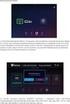 DCP-7010L DCP-7025 A készüléket csak akkor tudja használni, ha telepíti a hardver részét és a szoftverét. Ez a Gyors telepítési útmutató a megfelelő beállításhoz és installáláshoz szükséges utasításokat
DCP-7010L DCP-7025 A készüléket csak akkor tudja használni, ha telepíti a hardver részét és a szoftverét. Ez a Gyors telepítési útmutató a megfelelő beállításhoz és installáláshoz szükséges utasításokat
Magyar. Biztonsági információk. Magyar
 Az útmutató tartalma: Biztonsági információk, 29. oldal. Az üzembe helyezéssel kapcsolatos hibaelhárítás, 30. oldal. További információk keresése, 34. oldal. Biztonsági információk A készülékhez csak a
Az útmutató tartalma: Biztonsági információk, 29. oldal. Az üzembe helyezéssel kapcsolatos hibaelhárítás, 30. oldal. További információk keresése, 34. oldal. Biztonsági információk A készülékhez csak a
CD-ROM (Szoftver, Használati útmutató, garancia) 5V DC, 2.5A Áram-adapter
 Ez a terméket bármely ma használatos web böngészővel (pl. Internet Explorer 6 or Netscape Navigator 7.0) beállítható. Kezdő lépések DP-G321 AirPlus G 802.11g/2.4GHz Vezeték nélküli Multi-Port Nyomtató
Ez a terméket bármely ma használatos web böngészővel (pl. Internet Explorer 6 or Netscape Navigator 7.0) beállítható. Kezdő lépések DP-G321 AirPlus G 802.11g/2.4GHz Vezeték nélküli Multi-Port Nyomtató
Start. Gyors telepítési útmutató DCP-7055W / DCP-7057W DCP-7070DW FIGYELEM CAUTION VIGYÁZAT
 Gyors telepítési útmutató Start DCP-7055W / DCP-7057W DCP-7070DW A készülék beállítása előtt kérjük, olvassa el a Biztonsági előírások és jogi nyilatkozatok c. kézikönyvet. Ezután a megfelelő beállításhoz
Gyors telepítési útmutató Start DCP-7055W / DCP-7057W DCP-7070DW A készülék beállítása előtt kérjük, olvassa el a Biztonsági előírások és jogi nyilatkozatok c. kézikönyvet. Ezután a megfelelő beállításhoz
Gyors telepítési útmutató
 Lézernyomtató HL-4040CN HL-4050CDN Gyors telepítési útmutató A nyomtató használata előtt be kell állítania a hardvert és telepíteni kell a nyomtatóillesztő programot. Kérjük, olvassa el a jelen Gyors telepítési
Lézernyomtató HL-4040CN HL-4050CDN Gyors telepítési útmutató A nyomtató használata előtt be kell állítania a hardvert és telepíteni kell a nyomtatóillesztő programot. Kérjük, olvassa el a jelen Gyors telepítési
Mielőtt használatba veszi a nyomtatót, olvassa el ezt a Gyors telepítési útmutatót a helyes telepítés és üzembe helyezés érdekében.
 Gyors telepítési útmutató Kezdje itt (Csak EU) HL-5340D/HL-5350DN Mielőtt használatba veszi a nyomtatót, olvassa el ezt a Gyors telepítési útmutatót a helyes telepítés és üzembe helyezés érdekében. FONTOS
Gyors telepítési útmutató Kezdje itt (Csak EU) HL-5340D/HL-5350DN Mielőtt használatba veszi a nyomtatót, olvassa el ezt a Gyors telepítési útmutatót a helyes telepítés és üzembe helyezés érdekében. FONTOS
Netis vezeték nélküli, N típusú USB adapter
 Netis vezeték nélküli, N típusú USB adapter Gyors üzembe helyezési útmutató WF-2109, WF-2111, WF-2116, WF-2119, WF-2119S, WF-2120, WF-2123, WF-2150, WF-2151, WF-2190, WF-2503 1 A csomag tartalma A csomag,
Netis vezeték nélküli, N típusú USB adapter Gyors üzembe helyezési útmutató WF-2109, WF-2111, WF-2116, WF-2119, WF-2119S, WF-2120, WF-2123, WF-2150, WF-2151, WF-2190, WF-2503 1 A csomag tartalma A csomag,
AirPrint útmutató. A Használati útmutató a következő modellekre vonatkozik: MFC-J6520DW/J6720DW/J6920DW. 0 verzió HUN
 AirPrint útmutató A Használati útmutató a következő modellekre vonatkozik: MFC-J650DW/J670DW/J690DW 0 verzió HUN Megjegyzések meghatározása A használati útmutatóban a megjegyzéseket végig az alábbi stílusban
AirPrint útmutató A Használati útmutató a következő modellekre vonatkozik: MFC-J650DW/J670DW/J690DW 0 verzió HUN Megjegyzések meghatározása A használati útmutatóban a megjegyzéseket végig az alábbi stílusban
Szoftvertelepítési útmutató NPD4758-00 HU
 Szoftvertelepítési útmutató NPD4758-00 HU Szoftvertelepítés Megjegyzés az USB-csatlakozáshoz: Ne csatlakoztassa az USB-kábelt, amíg nem kap rá utasítást. Ha megjelenik ez a képernyő, kattintson a Cancel(Mégse)
Szoftvertelepítési útmutató NPD4758-00 HU Szoftvertelepítés Megjegyzés az USB-csatlakozáshoz: Ne csatlakoztassa az USB-kábelt, amíg nem kap rá utasítást. Ha megjelenik ez a képernyő, kattintson a Cancel(Mégse)
AirPrint útmutató. A Használati útmutató a következő modellekre vonatkozik: DCP-J4120DW/MFC-J4420DW/J4620DW/ J5320DW/J5620DW/J5720DW.
 AirPrint útmutató A Használati útmutató a következő modellekre vonatkozik: DCP-J40DW/MFC-J440DW/J460DW/ J530DW/J560DW/J570DW 0 verzió HUN Megjegyzések meghatározása A használati útmutatóban a megjegyzéseket
AirPrint útmutató A Használati útmutató a következő modellekre vonatkozik: DCP-J40DW/MFC-J440DW/J460DW/ J530DW/J560DW/J570DW 0 verzió HUN Megjegyzések meghatározása A használati útmutatóban a megjegyzéseket
Samsung Universal Print Driver Felhasználói útmutató
 Samsung Universal Print Driver Felhasználói útmutató képzelje el a lehetőségeket Szerzői jog 2009 Samsung Electronics Co., Ltd. Minden jog fenntartva. Ez a felügyeleti útmutató csak tájékoztató célt szolgál.
Samsung Universal Print Driver Felhasználói útmutató képzelje el a lehetőségeket Szerzői jog 2009 Samsung Electronics Co., Ltd. Minden jog fenntartva. Ez a felügyeleti útmutató csak tájékoztató célt szolgál.
FELHASZNÁLÓI ÚTMUTATÓ. A Nokia Connectivity Cable Drivers telepítése
 FELHASZNÁLÓI ÚTMUTATÓ A Nokia Connectivity Cable Drivers telepítése Tartalom 1. Bevezetés...1 2. Követelmények...1 3. A Nokia Connectivity Cable Drivers Telepítése...2 3.1 A telepítés előtt...2 3.2 A Nokia
FELHASZNÁLÓI ÚTMUTATÓ A Nokia Connectivity Cable Drivers telepítése Tartalom 1. Bevezetés...1 2. Követelmények...1 3. A Nokia Connectivity Cable Drivers Telepítése...2 3.1 A telepítés előtt...2 3.2 A Nokia
AirPrint útmutató. B verzió HUN
 AirPrint útmutató Ez a felhasználói útmutató a következő modellekre vonatkozik: HL-L340DW/L360DN/L360DW/L36DN/L365DW/ L366DW/L380DW DCP-L50DW/L540DN/L540DW/L54DW/L560DW MFC-L700DN/L700DW/L70DW/L703DW/L70DW/L740DW
AirPrint útmutató Ez a felhasználói útmutató a következő modellekre vonatkozik: HL-L340DW/L360DN/L360DW/L36DN/L365DW/ L366DW/L380DW DCP-L50DW/L540DN/L540DW/L54DW/L560DW MFC-L700DN/L700DW/L70DW/L703DW/L70DW/L740DW
Online Használati Útmutató
 Online Használati Útmutató HL-L5000D HL-L5100DN HL-L5100DNT HL-L5200DW HL-L5200DWT HL-L6250DN HL-L6300DW HL-L6300DWT HL-L6400DW HL-L6400DWT 2015 Brother Industries, Ltd. Minden jog fenntartva. Kezdőlap
Online Használati Útmutató HL-L5000D HL-L5100DN HL-L5100DNT HL-L5200DW HL-L5200DWT HL-L6250DN HL-L6300DW HL-L6300DWT HL-L6400DW HL-L6400DWT 2015 Brother Industries, Ltd. Minden jog fenntartva. Kezdőlap
Diva 852 ISDN T/A. Gyorstelepítési útmutató. www.eicon.com
 Diva 852 ISDN T/A Gyorstelepítési útmutató www.eicon.com Tartalom Bevezetés... 2 Jelzõlámpák... 2 Kábelek csatlakoztatása... 2 Telepítés Windows 98 alatt... 3 Telepítés Windows Me alatt... 4 Telepítés
Diva 852 ISDN T/A Gyorstelepítési útmutató www.eicon.com Tartalom Bevezetés... 2 Jelzõlámpák... 2 Kábelek csatlakoztatása... 2 Telepítés Windows 98 alatt... 3 Telepítés Windows Me alatt... 4 Telepítés
Használati útmutató DS-620
 Használati útmutató DS-620 / DS-720D DS-620 DS-720D C verzió HUN A dokumentáció használata Köszönjük, hogy a Brother készüléket választotta! A dokumentáció elolvasása segíthet abban, hogy a legjobbat hozza
Használati útmutató DS-620 / DS-720D DS-620 DS-720D C verzió HUN A dokumentáció használata Köszönjük, hogy a Brother készüléket választotta! A dokumentáció elolvasása segíthet abban, hogy a legjobbat hozza
Google Cloud Print útmutató
 Google Cloud Print útmutató B verzió HUN Megjegyzések meghatározása Ebben a Használati útmutatóban a megjegyzéseket végig a következő módon használjuk: A Megjegyzések útmutatással szolgálnak a különböző
Google Cloud Print útmutató B verzió HUN Megjegyzések meghatározása Ebben a Használati útmutatóban a megjegyzéseket végig a következő módon használjuk: A Megjegyzések útmutatással szolgálnak a különböző
Gyors tájékoztató. A többcélú adagoló feltöltése. Tálcák feltöltése. 2 Igazítsa a helyükre az oldalvezetőket, hogy illeszkedjenek a papír méretéhez.
 Gyors tájékoztató 2 Igazítsa a helyükre az oldalvezetőket, hogy illeszkedjenek a papír méretéhez. 5 Helyezze be a tálcát. Szükség esetén, a nyomtató kezelőpanelén, a papír menüben állítsa be a betöltöttnek
Gyors tájékoztató 2 Igazítsa a helyükre az oldalvezetőket, hogy illeszkedjenek a papír méretéhez. 5 Helyezze be a tálcát. Szükség esetén, a nyomtató kezelőpanelén, a papír menüben állítsa be a betöltöttnek
N300 WiFi USB Micro Adapter (N300MA)
 Easy, Reliable & Secure 2012 On Networks All rights reserved. 240-10825-02 Instructions: If the CD does not start automatically, browse to the CD drive and double-click on autorun.exe. For Mac OS, double-click
Easy, Reliable & Secure 2012 On Networks All rights reserved. 240-10825-02 Instructions: If the CD does not start automatically, browse to the CD drive and double-click on autorun.exe. For Mac OS, double-click
A Smart-UPS 1200/1500 VA 100/120/230 Vac rackbe szerelhető 1U telepítési útmutatója
 A Smart-UPS 1200/1500 VA 100/120/230 Vac rackbe szerelhető 1U telepítési útmutatója Fontos biztonsági üzenetek Olvassa el alaposan az utasításokat, hogy megismerje a berendezést, mielőtt üzembe helyezi,
A Smart-UPS 1200/1500 VA 100/120/230 Vac rackbe szerelhető 1U telepítési útmutatója Fontos biztonsági üzenetek Olvassa el alaposan az utasításokat, hogy megismerje a berendezést, mielőtt üzembe helyezi,
A B C D. 2 Telepítse a meghajtóprogramot. 3 Nincs szükség semmilyen lépésre 4 MD-3100 USB ADSL MODEM. Termékismertetõ
 MD-300 USB ADSL MODEM Termékismertetõ A. Tápfeszültség kijelzõ (be: USB-hez csatlakoztatva és a PC be van kapcsolva / ki: nincs csatlakoztatva vagy a PC ki van kapcsolva. B. ADSL LINK jelzõfény (villog:
MD-300 USB ADSL MODEM Termékismertetõ A. Tápfeszültség kijelzõ (be: USB-hez csatlakoztatva és a PC be van kapcsolva / ki: nincs csatlakoztatva vagy a PC ki van kapcsolva. B. ADSL LINK jelzõfény (villog:
Bluetooth párosítás. Felhasználói útmutató
 Bluetooth párosítás Felhasználói útmutató Copyright 2012 Hewlett-Packard Development Company, L.P. A Microsoft, a Windows és a Windows Vista a Microsoft Corporation az Egyesült Államokban bejegyzett védjegyei.
Bluetooth párosítás Felhasználói útmutató Copyright 2012 Hewlett-Packard Development Company, L.P. A Microsoft, a Windows és a Windows Vista a Microsoft Corporation az Egyesült Államokban bejegyzett védjegyei.
Netis Vezetékes ADSL2+, N Modem Router Gyors Telepítési Útmutató
 Netis Vezetékes ADSL2+, N Modem Router Gyors Telepítési Útmutató Modell szám: DL4201 Tartalomjegyzék 1. A csomag tartalma... 1 2. Hardware csatlakoztatása... 1 3. A modem webes felületen történő beüzemelése...
Netis Vezetékes ADSL2+, N Modem Router Gyors Telepítési Útmutató Modell szám: DL4201 Tartalomjegyzék 1. A csomag tartalma... 1 2. Hardware csatlakoztatása... 1 3. A modem webes felületen történő beüzemelése...
QL-500 QL-560 QL-570 QL-650TD QL-1050
 QL-500 QL-560 QL-570 QL-650TD QL-1050 Szoftver telepítési útmutató Magyar Verzió A Bevezetés Funkciók P-touch Editor Nyomtatóillesztőprogram Minden felhasználó számára lehetővé teszi egyedi címkék és komplex
QL-500 QL-560 QL-570 QL-650TD QL-1050 Szoftver telepítési útmutató Magyar Verzió A Bevezetés Funkciók P-touch Editor Nyomtatóillesztőprogram Minden felhasználó számára lehetővé teszi egyedi címkék és komplex
Mielőtt használatba veszi a nyomtatót, olvassa el ezt a Gyors telepítési útmutatót a helyes telepítés és üzembe helyezés érdekében.
 Gyors telepítési útmutató Kezdje itt (Csak EU) HL-5340D/HL-5350DN Mielőtt használatba veszi a nyomtatót, olvassa el ezt a Gyors telepítési útmutatót a helyes telepítés és üzembe helyezés érdekében. FONTOS
Gyors telepítési útmutató Kezdje itt (Csak EU) HL-5340D/HL-5350DN Mielőtt használatba veszi a nyomtatót, olvassa el ezt a Gyors telepítési útmutatót a helyes telepítés és üzembe helyezés érdekében. FONTOS
EM4028 PCI 10/100/1000 MBPS HÁLÓZATI ADAPTER
 EM4028 PCI 10/100/1000 MBPS HÁLÓZATI ADAPTER 2 MAGYAR EM4028 - PCI 10/100/1000 MBPS HÁLÓZATI ADAPTER Tartalomjegyzék 1.0 Bevezetés... 2 1.1 A csomag tartalma... 2 1.2 Mielőtt elkezdené... 2 2.0 A hardver
EM4028 PCI 10/100/1000 MBPS HÁLÓZATI ADAPTER 2 MAGYAR EM4028 - PCI 10/100/1000 MBPS HÁLÓZATI ADAPTER Tartalomjegyzék 1.0 Bevezetés... 2 1.1 A csomag tartalma... 2 1.2 Mielőtt elkezdené... 2 2.0 A hardver
 Register your product and get support at www.philips.com/welcome Wireless notebook mouse SPM9800 HU Felhasználói kézikönyv a c b d e f g HU 1 Fontos! Elektromos, mágneses és elektromágneses mezők (EMF)
Register your product and get support at www.philips.com/welcome Wireless notebook mouse SPM9800 HU Felhasználói kézikönyv a c b d e f g HU 1 Fontos! Elektromos, mágneses és elektromágneses mezők (EMF)
Netis vezeték nélküli, N típusú Router Gyors Telepítési Útmutató
 Netis vezeték nélküli, N típusú Router Gyors Telepítési Útmutató Tartalomjegyzék 1. A csomag tartalma... 1 2. Hardware csatlakoztatása... 1 3. A router webes felületen történő beüzemelése... 2 4. Hibaelhárítás...
Netis vezeték nélküli, N típusú Router Gyors Telepítési Útmutató Tartalomjegyzék 1. A csomag tartalma... 1 2. Hardware csatlakoztatása... 1 3. A router webes felületen történő beüzemelése... 2 4. Hibaelhárítás...
Külső eszközök Felhasználói útmutató
 Külső eszközök Felhasználói útmutató Copyright 2007 Hewlett-Packard Development Company, L.P. A Windows a Microsoft Corporation Amerikai Egyesült Államokban bejegyzett védjegye. Az itt szereplő információ
Külső eszközök Felhasználói útmutató Copyright 2007 Hewlett-Packard Development Company, L.P. A Windows a Microsoft Corporation Amerikai Egyesült Államokban bejegyzett védjegye. Az itt szereplő információ
Általános soros sín (USB) Felhasználói útmutató Rendszerigény Nyomtatója beépített USB portja az alábbi minimális rendszerkonfiguráció mellett használ
 Általános soros sín (USB) Felhasználói útmutató Rendszerigény Nyomtatója beépített USB portja az alábbi minimális rendszerkonfiguráció mellett használható: USB porttal rendelkező PC Microsoft Windows 98,
Általános soros sín (USB) Felhasználói útmutató Rendszerigény Nyomtatója beépített USB portja az alábbi minimális rendszerkonfiguráció mellett használható: USB porttal rendelkező PC Microsoft Windows 98,
Gyors telepítési útmutató
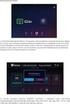 DCP-7010 DCP-7025 A készüléket csak akkor tudja használni, ha telepíti a hardver részét és a szoftverét. Ez a Gyors telepítési útmutató a megfelelő beállításhoz és installáláshoz szükséges utasításokat
DCP-7010 DCP-7025 A készüléket csak akkor tudja használni, ha telepíti a hardver részét és a szoftverét. Ez a Gyors telepítési útmutató a megfelelő beállításhoz és installáláshoz szükséges utasításokat
Szoftver használati útmutató
 Szoftver használati útmutató Nem minden modell kapható az összes országban. 0 verzió HUN Vonatkozó modellek Ez a Használati útmutató az alábbi modellekre vonatkozik. DCP-1510(E)/1511/1512(E) MFC-1810(E)/1811/1815
Szoftver használati útmutató Nem minden modell kapható az összes országban. 0 verzió HUN Vonatkozó modellek Ez a Használati útmutató az alábbi modellekre vonatkozik. DCP-1510(E)/1511/1512(E) MFC-1810(E)/1811/1815
Mielőtt használatba veszi a nyomtatót, olvassa el ezt a Gyors telepítési útmutatót a helyes telepítés és üzembe helyezés érdekében.
 Gyors telepítési útmutató Kezdje itt (Csak EU) HL-5380DN Mielőtt használatba veszi a nyomtatót, olvassa el ezt a Gyors telepítési útmutatót a helyes telepítés és üzembe helyezés érdekében. FONTOS Még NE
Gyors telepítési útmutató Kezdje itt (Csak EU) HL-5380DN Mielőtt használatba veszi a nyomtatót, olvassa el ezt a Gyors telepítési útmutatót a helyes telepítés és üzembe helyezés érdekében. FONTOS Még NE
OTOsuite. Telepítési útmutató. Magyar
 OTOsuite Telepítési útmutató Magyar Ez a dokumentum leírja miképp telepítse az OTOsuite szoftvert DVD-ről, pendrive-ról vagy tömörített fájlból. Rendszerkövetelmények 1,5 GHz processzor vagy gyorsabb (ajánlott:
OTOsuite Telepítési útmutató Magyar Ez a dokumentum leírja miképp telepítse az OTOsuite szoftvert DVD-ről, pendrive-ról vagy tömörített fájlból. Rendszerkövetelmények 1,5 GHz processzor vagy gyorsabb (ajánlott:
Bluetooth. A Bluetooth kommunikációs adapter beállítása. Microsoft Windows XP/Vista/7 operációs rendszerre. Felhasználói kézikönyv
 A kommunikációs adapter beállítása Microsoft Windows XP/Vista/7 operációs rendszerre Felhasználói kézikönyv Használat előtt kérjük, alaposan olvassa el ezt az útmutatót 2 Tartalomjegyzék 1. A kommunikációs
A kommunikációs adapter beállítása Microsoft Windows XP/Vista/7 operációs rendszerre Felhasználói kézikönyv Használat előtt kérjük, alaposan olvassa el ezt az útmutatót 2 Tartalomjegyzék 1. A kommunikációs
LASERJET PROFESSIONAL M1130/M1210 MFP SOROZAT. Gyorshasználati útmutató
 LASERJET PROFESSIONAL M1130/M1210 MFP SOROZAT Gyorshasználati útmutató Nyomtatás különleges papírra, címkékre vagy írásvetítőfóliákra Windows rendszerben 1. A szoftver Fájl menüjében kattintson a Nyomtatás
LASERJET PROFESSIONAL M1130/M1210 MFP SOROZAT Gyorshasználati útmutató Nyomtatás különleges papírra, címkékre vagy írásvetítőfóliákra Windows rendszerben 1. A szoftver Fájl menüjében kattintson a Nyomtatás
Magyar változat. A termék bemutatása. A hardware telepítése. Telepítés Windows 2000-re és XP-re
 PU007V2 Sweex 1 portos párhuzamos és 2 portos soros PCI kártya A termék bemutatása Szélsőséges hőmérséklettől óvja a PU007V2 kártyát. Ne tegye ki közvetlen napsugárzásnak, és ne helyezze fűtőszerkezetek
PU007V2 Sweex 1 portos párhuzamos és 2 portos soros PCI kártya A termék bemutatása Szélsőséges hőmérséklettől óvja a PU007V2 kártyát. Ne tegye ki közvetlen napsugárzásnak, és ne helyezze fűtőszerkezetek
Hardver üzembe helyezési útmutató
 Kicsomagolás 1. lépés Távolítsa el az összes védő elemet. 2. lépés Lassan csukja le a lapolvasó egységet. Figyelem!; a személyi sérülések elkerülése érdekében pontosan az ábrán bemutatott módon végezze
Kicsomagolás 1. lépés Távolítsa el az összes védő elemet. 2. lépés Lassan csukja le a lapolvasó egységet. Figyelem!; a személyi sérülések elkerülése érdekében pontosan az ábrán bemutatott módon végezze
Szoftver használati útmutató
 Szoftver használati útmutató 0 verzió HUN Vonatkozó modell Ez a használati útmutató a DCP-J140W modellre vonatkozik. Figyelmeztetések meghatározása Ebben a használati útmutatóban végig az alábbi ikonokat
Szoftver használati útmutató 0 verzió HUN Vonatkozó modell Ez a használati útmutató a DCP-J140W modellre vonatkozik. Figyelmeztetések meghatározása Ebben a használati útmutatóban végig az alábbi ikonokat
Google Cloud Print útmutató
 Google Cloud Print útmutató A verzió HUN Megjegyzések meghatározása Ebben a Használati útmutatóban a megjegyzéseket végig a következő módon használjuk: A Megjegyzések útmutatással szolgálnak a különböző
Google Cloud Print útmutató A verzió HUN Megjegyzések meghatározása Ebben a Használati útmutatóban a megjegyzéseket végig a következő módon használjuk: A Megjegyzések útmutatással szolgálnak a különböző
Külső eszközök. Felhasználói útmutató
 Külső eszközök Felhasználói útmutató Copyright 2007 Hewlett-Packard Development Company, L.P. A Windows elnevezés a Microsoft Corporation Amerikai Egyesült Államokban bejegyzett kereskedelmi védjegye.
Külső eszközök Felhasználói útmutató Copyright 2007 Hewlett-Packard Development Company, L.P. A Windows elnevezés a Microsoft Corporation Amerikai Egyesült Államokban bejegyzett kereskedelmi védjegye.
FELHASZNÁLÓI KÉZIKÖNYV. WF-2322 Vezetéknélküli Hozzéférési Pont
 FELHASZNÁLÓI KÉZIKÖNYV WF-2322 Vezetéknélküli Hozzéférési Pont Netis Vezetéknélküli Hozzáférési Pont Felhasználói Kézikönyv Netis Vezetéknélküli Hozzáférési Pont Felhasználói Kézikönyv 1. A csomag tartalma
FELHASZNÁLÓI KÉZIKÖNYV WF-2322 Vezetéknélküli Hozzéférési Pont Netis Vezetéknélküli Hozzáférési Pont Felhasználói Kézikönyv Netis Vezetéknélküli Hozzáférési Pont Felhasználói Kézikönyv 1. A csomag tartalma
1. A gép kicsomagolása
 1. A gép kicsomagolása A másológépek üzembe helyezését csak kiképzett szerviz technikus végezheti el! Távolítson el mindent a dobozból, és ellenőrizze a tartalmát MFX-2200, MFX-2700 alapgép MFX-2225, MFX-2725
1. A gép kicsomagolása A másológépek üzembe helyezését csak kiképzett szerviz technikus végezheti el! Távolítson el mindent a dobozból, és ellenőrizze a tartalmát MFX-2200, MFX-2700 alapgép MFX-2225, MFX-2725
EM1017 USB 3.0 Gigabit hálózati adapter
 EM1017 USB 3.0 Gigabit hálózati adapter 2 MAGYAR EM1017 - USB 3.0 Gigabit hálózati adapter Tartalomjegyzék 1.0 Bevezetés... 2 1.1 Funkciók és jellemzők... 2 1.2 A csomag tartalma... 2 1.3 Mielőtt elkezdené...
EM1017 USB 3.0 Gigabit hálózati adapter 2 MAGYAR EM1017 - USB 3.0 Gigabit hálózati adapter Tartalomjegyzék 1.0 Bevezetés... 2 1.1 Funkciók és jellemzők... 2 1.2 A csomag tartalma... 2 1.3 Mielőtt elkezdené...
Dokument-azonosító: Synology_QIG_4bay2_
 Dokument-azonosító: Synology_QIG_4bay2_20100514 BIZTONSÁ GI UTASÍTÁ SOK Kérjük, hogy használat előtt gondosan olvassa el ezeket a biztonsági utasításokat, és a jövőbeli felhasználás céljából tartsa ezt
Dokument-azonosító: Synology_QIG_4bay2_20100514 BIZTONSÁ GI UTASÍTÁ SOK Kérjük, hogy használat előtt gondosan olvassa el ezeket a biztonsági utasításokat, és a jövőbeli felhasználás céljából tartsa ezt
SystemDiagnostics. Magyar
 SystemDiagnostics Magyar Szeretne hozzánk fordulni... műszaki jellegű kérdéseivel vagy problémájával? Az alábbiakkal veheti fel a kapcsolatot: Forróvonalunk/ügyfélszolgálatunk (lásd a mellékelt forróvonal-listát,
SystemDiagnostics Magyar Szeretne hozzánk fordulni... műszaki jellegű kérdéseivel vagy problémájával? Az alábbiakkal veheti fel a kapcsolatot: Forróvonalunk/ügyfélszolgálatunk (lásd a mellékelt forróvonal-listát,
Külső eszközök. Felhasználói útmutató
 Külső eszközök Felhasználói útmutató Copyright 2006 Hewlett-Packard Development Company, L.P. A Microsoft és a Windows elnevezés a Microsoft Corporation Amerikai Egyesült Államokban bejegyzett kereskedelmi
Külső eszközök Felhasználói útmutató Copyright 2006 Hewlett-Packard Development Company, L.P. A Microsoft és a Windows elnevezés a Microsoft Corporation Amerikai Egyesült Államokban bejegyzett kereskedelmi
Powerline Nano500 XAVB5101 készlet telepítési útmutató
 Powerline Nano500 XAVB5101 készlet telepítési útmutató 2012 NETGEAR, Inc. Minden jog fenntartva. Jelen kiadvány a NETGEAR, Inc.engedélye nélkül részben sem állítható elő újra, továbbítható, írható át,
Powerline Nano500 XAVB5101 készlet telepítési útmutató 2012 NETGEAR, Inc. Minden jog fenntartva. Jelen kiadvány a NETGEAR, Inc.engedélye nélkül részben sem állítható elő újra, továbbítható, írható át,
3600-4600 Series használati útmutató
 3600-4600 Series használati útmutató 2008. www.lexmark.com Tartalom Biztonsági tájékoztató...9 Bevezetés...10 Információ keresése a nyomtatóval kapcsolatban...10 A nyomtató üzembe helyezése...13 A biztonsági
3600-4600 Series használati útmutató 2008. www.lexmark.com Tartalom Biztonsági tájékoztató...9 Bevezetés...10 Információ keresése a nyomtatóval kapcsolatban...10 A nyomtató üzembe helyezése...13 A biztonsági
HÁLÓZATI HASZNÁLATI ÚTMUTATÓ
 HÁLÓZATI HASZNÁLATI ÚTMUTATÓ Nyomtatási napló tárolása hálózaton 0 verzió HUN A megjegyzések definíciója A Használati útmutatóban következetesen az alábbi szimbólumot használjuk: A megjegyzésekből azt
HÁLÓZATI HASZNÁLATI ÚTMUTATÓ Nyomtatási napló tárolása hálózaton 0 verzió HUN A megjegyzések definíciója A Használati útmutatóban következetesen az alábbi szimbólumot használjuk: A megjegyzésekből azt
Kamera. Hálózati kupolakamera. Gyors üzemelési útmutató magyar
 Kamera Hálózati kupolakamera Gyors üzemelési útmutató magyar Ez a gyors útmutató a következő készülékekre vonatkozik: DS-2CD4312F-(I)(Z)(H)(S), DS-2CD4312FWD-(I)(Z)(H)(S), DS-2CD4324F-(I)(Z)(H)(S), DS-2CD4332FWD-(I)(Z)(H)(S)
Kamera Hálózati kupolakamera Gyors üzemelési útmutató magyar Ez a gyors útmutató a következő készülékekre vonatkozik: DS-2CD4312F-(I)(Z)(H)(S), DS-2CD4312FWD-(I)(Z)(H)(S), DS-2CD4324F-(I)(Z)(H)(S), DS-2CD4332FWD-(I)(Z)(H)(S)
Magyar változat. A termék bemutatása. A hardver telepítése. PU013 Sweex 1 portos párhuzamos és 2 portos soros PCI kártya
 PU013 Sweex 1 portos párhuzamos és 2 portos soros PCI kártya A termék bemutatása Szélsőséges hőmérséklettől óvja a PU013 kártyát. Ne tegye ki közvetlen napsugárzásnak, és ne helyezze fűtőszerkezetek közelébe.
PU013 Sweex 1 portos párhuzamos és 2 portos soros PCI kártya A termék bemutatása Szélsőséges hőmérséklettől óvja a PU013 kártyát. Ne tegye ki közvetlen napsugárzásnak, és ne helyezze fűtőszerkezetek közelébe.
SZOFTVER TELEPÍTÉSI ÚTMUTATÓ
 SZOFTVER TELEPÍTÉSI ÚTMUTATÓ DIGITÁLIS TÖBBFUNKCIÓS RENDSZER BEVEZETÉS TELEPÍTÉS ELŐTT A NYOMTATÓ ILLESZTŐPROGRAM TELEPÍTÉSE CSATLAKOZTATÁS A SZÁMÍTÓGÉPHEZ A NYOMTATÓ BEÁLLÍTÁSA AZ ONLINE KÉZIKÖNYV HASZNÁLATA
SZOFTVER TELEPÍTÉSI ÚTMUTATÓ DIGITÁLIS TÖBBFUNKCIÓS RENDSZER BEVEZETÉS TELEPÍTÉS ELŐTT A NYOMTATÓ ILLESZTŐPROGRAM TELEPÍTÉSE CSATLAKOZTATÁS A SZÁMÍTÓGÉPHEZ A NYOMTATÓ BEÁLLÍTÁSA AZ ONLINE KÉZIKÖNYV HASZNÁLATA
KIBŐVÍTETT HASZNÁLATI ÚTMUTATÓ
 KIBŐVÍTETT HASZNÁLATI ÚTMUTATÓ MFC-J6510DW MFC-J6710DW 0 verzió HUN A használati útmutatók helye Melyik kézikönyv? Mit tartalmaz? Hol található? Biztonsági előírások és jogi nyilatkozatok Gyors telepítési
KIBŐVÍTETT HASZNÁLATI ÚTMUTATÓ MFC-J6510DW MFC-J6710DW 0 verzió HUN A használati útmutatók helye Melyik kézikönyv? Mit tartalmaz? Hol található? Biztonsági előírások és jogi nyilatkozatok Gyors telepítési
A P-touch Transfer Manager használata
 A P-touch Transfer Manager használata Verzió 0 HUN Bevezetés Fontos megjegyzés A dokumentum tartalma és a termék műszaki adatai értesítés nélkül módosulhatnak. A Brother fenntartja a jogot, hogy értesítés
A P-touch Transfer Manager használata Verzió 0 HUN Bevezetés Fontos megjegyzés A dokumentum tartalma és a termék műszaki adatai értesítés nélkül módosulhatnak. A Brother fenntartja a jogot, hogy értesítés
Telepítési útmutató. 1. A készülék beállítása. 2. A szoftver telepítése. Vezérlőpult lap
 Telepítési útmutató. A készülék beállítása. A szoftver telepítése Vezérlőpult lap . A készülék beállítása 0 cm (4.0 inches) 33 cm (3 inches) 0 cm (7.9 inches) 0 cm (7.9 inches) 3 89,6 0 50 5 80 Áramforrás
Telepítési útmutató. A készülék beállítása. A szoftver telepítése Vezérlőpult lap . A készülék beállítása 0 cm (4.0 inches) 33 cm (3 inches) 0 cm (7.9 inches) 0 cm (7.9 inches) 3 89,6 0 50 5 80 Áramforrás
h Számítógép h Akkumulátor
 Köszönjük, hogy IBM ThinkPad G40 sorozatú számítógépet vásárolt. Hasonlítsa összes azt itt felsorolt elemeket a dobozban lévőkkel. Ha valamilyen tétel hiányzik vagy sérült, vegye fel a kapcsolatot a vásárlás
Köszönjük, hogy IBM ThinkPad G40 sorozatú számítógépet vásárolt. Hasonlítsa összes azt itt felsorolt elemeket a dobozban lévőkkel. Ha valamilyen tétel hiányzik vagy sérült, vegye fel a kapcsolatot a vásárlás
DSmobile 700D. Használati útmutató
 DSmobile 700D Használati útmutató HUN B verzió Védjegyek Az Adobe, valamint az Adobe logó, Acrobat, Photoshop és Reader az Adobe Systems Inc. bejegyzett védjegyei. A Brother a Brother Industries, Ltd.
DSmobile 700D Használati útmutató HUN B verzió Védjegyek Az Adobe, valamint az Adobe logó, Acrobat, Photoshop és Reader az Adobe Systems Inc. bejegyzett védjegyei. A Brother a Brother Industries, Ltd.
Windows 8.1 frissítés, részletes útmutató
 Windows 8.1 frissítés, részletes útmutató A Windows 8.1 telepítése és frissítése A BIOS, illetve alkalmazások és illesztőprogramok frissítése, valamint a Windows Update futtatása A telepítés típusának
Windows 8.1 frissítés, részletes útmutató A Windows 8.1 telepítése és frissítése A BIOS, illetve alkalmazások és illesztőprogramok frissítése, valamint a Windows Update futtatása A telepítés típusának
Kapcsolat útmutató. Támogatott operációs rendszerek. A nyomtató telepítése. Kapcsolat útmutató
 Oldal: 1 / 5 Kapcsolat útmutató Támogatott operációs rendszerek A Szoftver és dokumentáció CD használatával telepítheti a nyomtatószoftvert a következő operációs rendszereken: Windows 8 Windows 7 SP1 Windows
Oldal: 1 / 5 Kapcsolat útmutató Támogatott operációs rendszerek A Szoftver és dokumentáció CD használatával telepítheti a nyomtatószoftvert a következő operációs rendszereken: Windows 8 Windows 7 SP1 Windows
Wi-Fi beállítási útmutató
 Wi-Fi beállítási útmutató Wi-Fi- Csatlakoztatás a nyomtatóhoz Csatlakoztatás számítógéphez Wi-Fi útválasztón keresztül A számítógép közvetlen csatlakoztatása Csatlakoztatás intelligens eszközhöz Wi-Fi
Wi-Fi beállítási útmutató Wi-Fi- Csatlakoztatás a nyomtatóhoz Csatlakoztatás számítógéphez Wi-Fi útválasztón keresztül A számítógép közvetlen csatlakoztatása Csatlakoztatás intelligens eszközhöz Wi-Fi
Magyar változat. A termék bemutatása. A hardver telepítése. PU011 Sweex 1 portos párhuzamos PCI expressz kártya
 PU011 Sweex 1 portos párhuzamos PCI expressz kártya A termék bemutatása Szélsőséges hőmérséklettől óvja a PU011 kártyát. Ne tegye ki közvetlen napsugárzásnak, és ne helyezze fűtőszerkezetek közelébe. A
PU011 Sweex 1 portos párhuzamos PCI expressz kártya A termék bemutatása Szélsőséges hőmérséklettől óvja a PU011 kártyát. Ne tegye ki közvetlen napsugárzásnak, és ne helyezze fűtőszerkezetek közelébe. A
